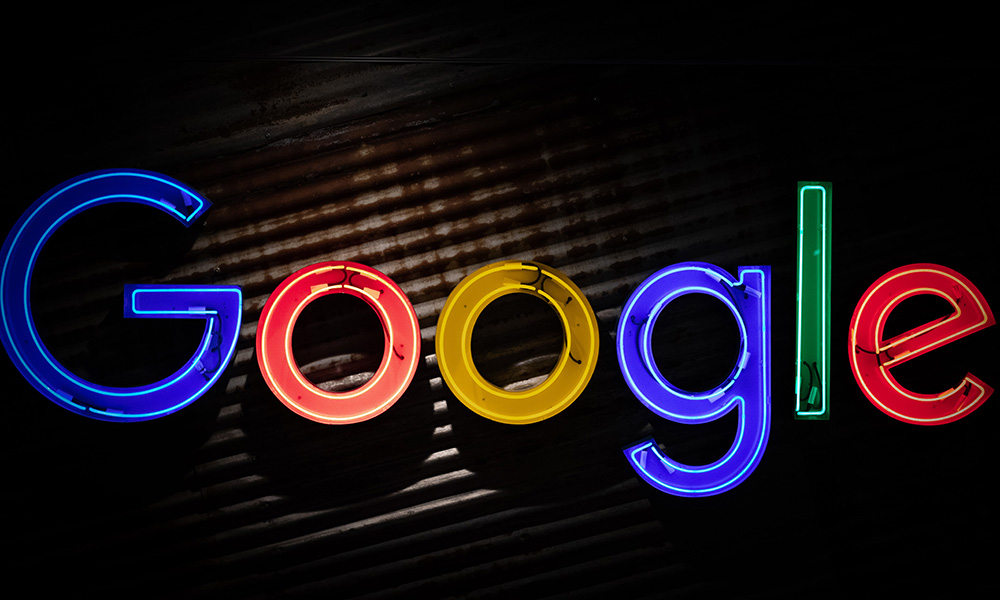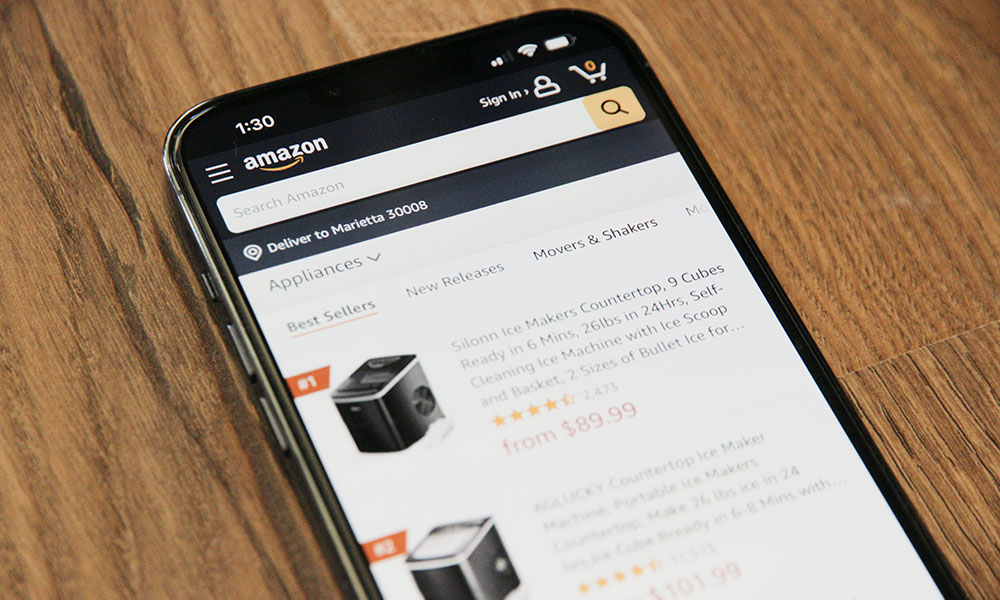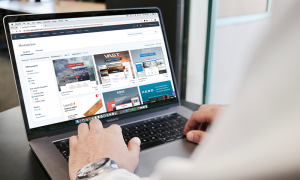Googleアカウントを作成すると、Gmailのメールアドレスを取得でき、表計算ツールやクラウドなど各種Googleサービスを利用できるようになり、非常に便利です。
しかし、はじめての登録だと、ユーザー名やパスワードなど入力に行き詰まる部分があるかもしれません。そこで、アカウント作成の方法を順に説明していきます。
Googleアカウントの作成方法
まずGoogleアカウントの作成ページを開くと、以下のような画面が表示されます。
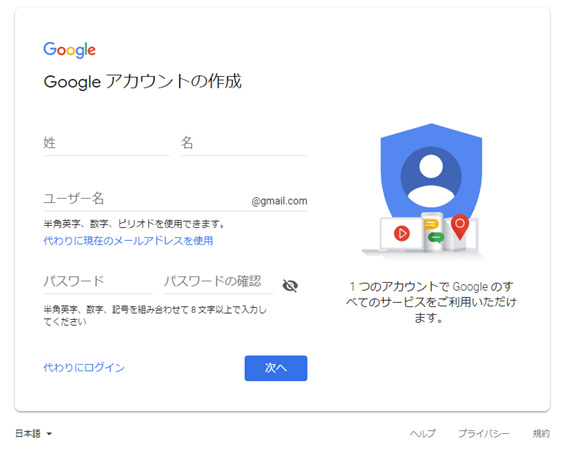
1.姓・名を入力する
まず姓・名を入力してください。原則として本名のフルネームです。
2.ユーザー名を入力する
つづいて、ユーザー名の入力です。このとき、同時にGmailのアドレスを作成する方法と、作成せずに手持ちのメールアドレスで登録を進める方法の2パターンがあります。それぞれ解説していきます。
Gmailアカウントを作成する場合の手順
「ユーザー名」はGoogleにログインするときのIDとなり、また同時に作成されるGmailのアドレスになります。半角英字、数字、ピリオド(.)が使用可能です。
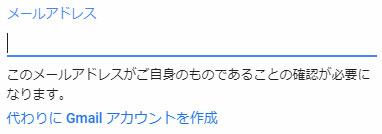
ほかのユーザーと被っていると使用できないので、設定したい文字列が使えない場合は、単語との間やあとにピリオドや数字を挟んでみてください。
Gmailアカウントを作成しない場合の手順
ユーザー名の入力欄下にある「代わりに現在のメールアドレスを使用」をクリックすると、Gmailアドレスを作成せず、手持ちのアドレスで登録を進められます。
3.パスワードを入力する
つぎに、ログインするときのパスワードを設定します。左に入力し、右の確認欄に同じものを入力してください。目のマークを押すと、入力した文字を確認できます。完了したら「次へ」をクリックします。
なお、パスワードは8文字以上が必須です。また、半角英字・数字・記号をかならず組み合わせる必要があります。利用できる文字列は以下です。
- 英字(小文字、大文字ともに可能)
- 数字
- 記号、特殊文字(!、&、*、@など)
- スペース
4.電話番号を入力する
先ほどのページで次に進むと、以下のような画面になります。
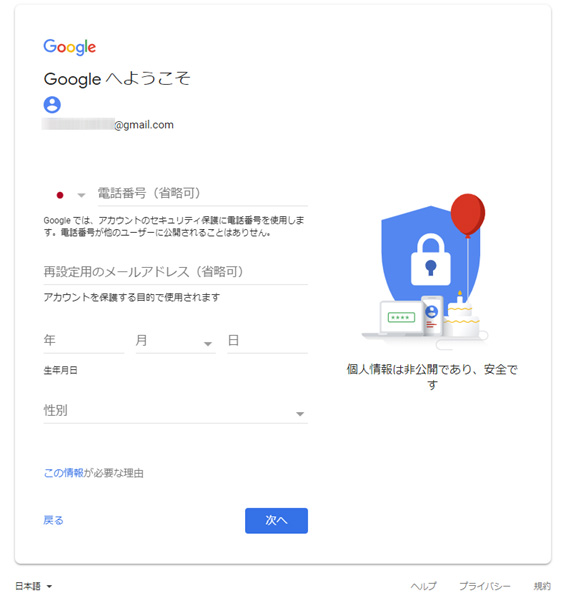
電話番号の登録は必須の場合があります。入力して送信するとGoogleからSMSか着信(自動音声)があり、数字を伝えられます。確認コードの入力欄がある場合、そこにその数字を入力すると認証が完了します。
電話番号認証をおこなうと、セキュリティを高める機能を使うことができたり、認証しないと利用できない機能が開放されたりします。番号はスマホ、固定電話どちらでも可能です。
5.再設定用のメールアドレスを入力(省略可)
アカウントが第三者に乗っ取られたときなど、ここで設定したアドレスにGoogle側から通知される可能性があります。ほかにアドレスがあれば、設定しておくのがおすすめです。
6.生年月日・性別を設定する
ご自分の生年月日、性別を設定します。ログイン情報を忘れた場合などに必要となることがあるので、正しいものを入力しておいてください。
7.利用規約に同意する
ここまで登録すると、Googleのプライバシーポリシーと利用規約が表示されます。内容に同意しないと登録できないので、確認のうえ「同意する」をクリックします。
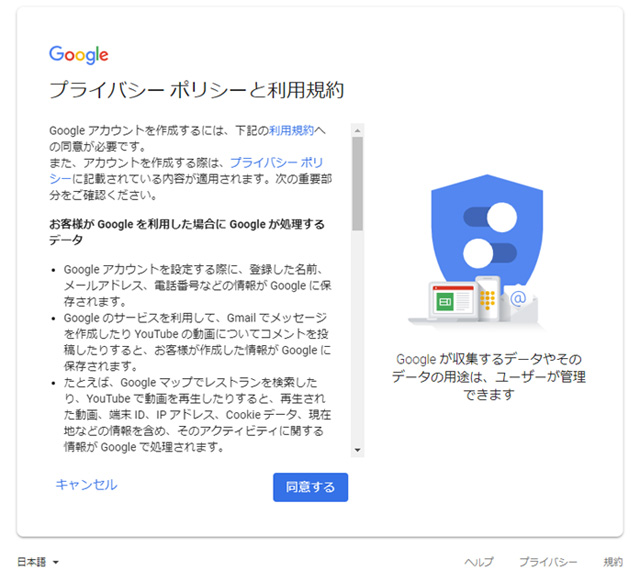
利用規約に同意すると登録が完了し、以下の画面になります。ログインした状態となっているので、そのままサービスを利用できます。
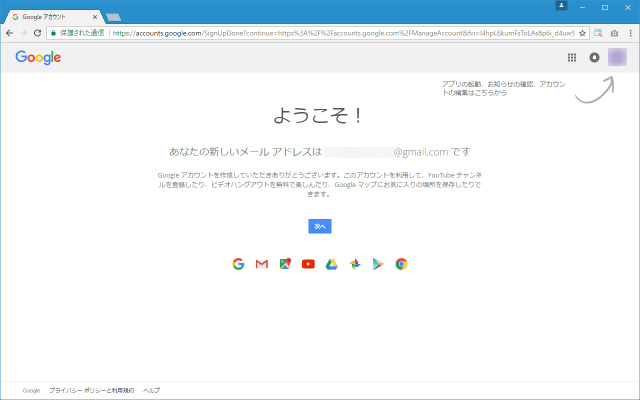
複数のGoogleアカウントを作成する方法
Googleアカウントは複数持つことができ、また規約違反にも当たりません。2つ目以降のアカウントを作成する方法を解説します。
1.Gmailにアクセスする
まず、ログインした状態でGmailのページにアクセスし、右上にある自分のアイコンをクリックします。
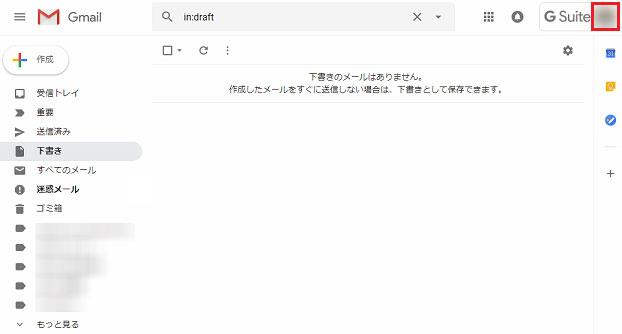
2.アカウントの追加をおこなう
アイコンをクリックすると、以下のように表示されるので「アカウントを追加」をクリックします。
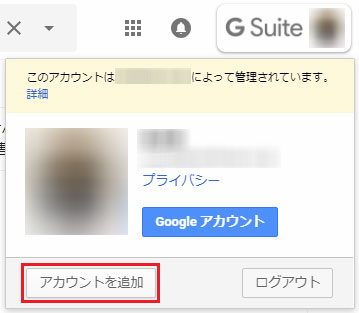
すると、ログイン画面が表示されるので、左下の「アカウントを作成」をクリックします。
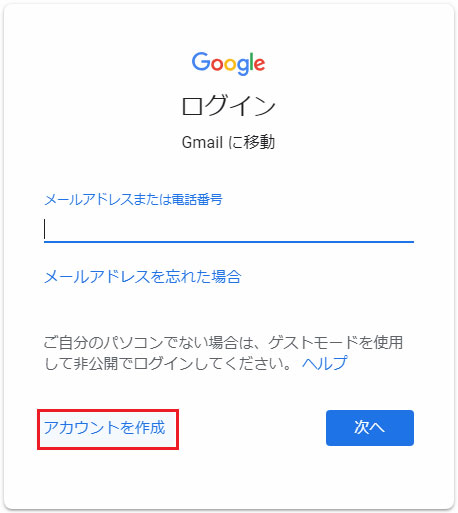
この手順でアカウント作成画面に移ると、電話番号認証を省略して登録できるので、あとは前項で解説したとおりに入力していけば完了です。
まとめ
このようにGoogleアカウントの作成は、意外と操作手順も多くないので、思ったほどむずかしくないかもしれません。
パスワードはあとで何度でも変更できますが、メールアドレスは変更できません。よく考えて、使いやすいものを設定するのがおすすめです。